第4天学习知识点:数值型字段与文本型字段应该如何分组赋值?
当~当~当~当,来揭晓DAY03留下问题的答案啦,答案是不可以,这是为什么呢?
因为原始表中直接对【员工号】字段按照【归属机构】维度进行计数的话,会将离职员工数量也统计进去,结果其实是(在职+离职)员工的总数量。以上海为例,总人数7人,其中,在职5人,离职2人,大家可以看看下图结果对比。
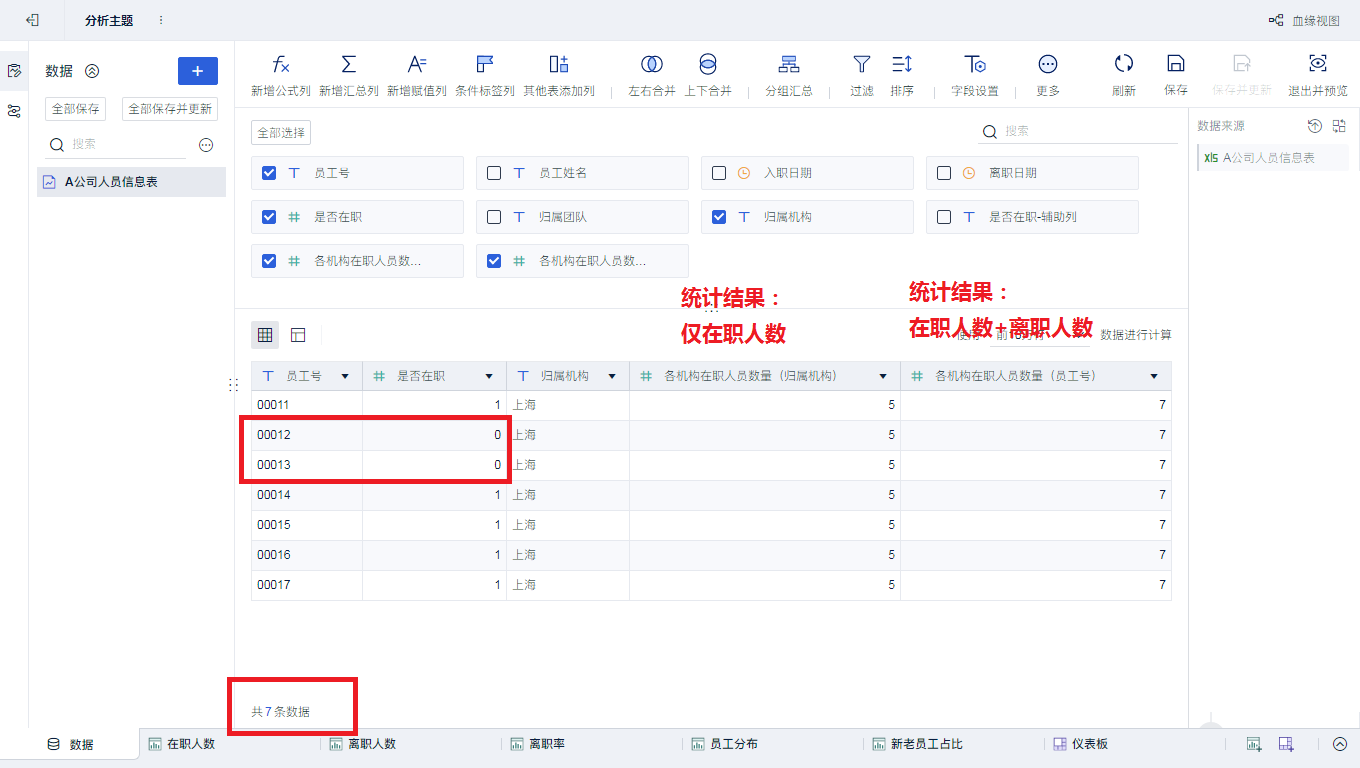
如果必须要用【员工号】计数方式汇总的话,该怎么办呢?首先将离职员工即【是否在职】中为0的数据过滤掉,然后再进行汇总计数,这样计算得出的才是各机构实际在职人员数量。
小伙伴们都答对了吗?
接下来咱们继续介绍新增赋值列的使用方法。
V6.0--新增赋值列 对应 V5.0--新增列-分组赋值
01 功能定义
对原有字段进行分组赋值,不会影响原有字段。
该功能和Excel中分组功能类似。
咱们依旧是用DAY01中的案例数据进行介绍。
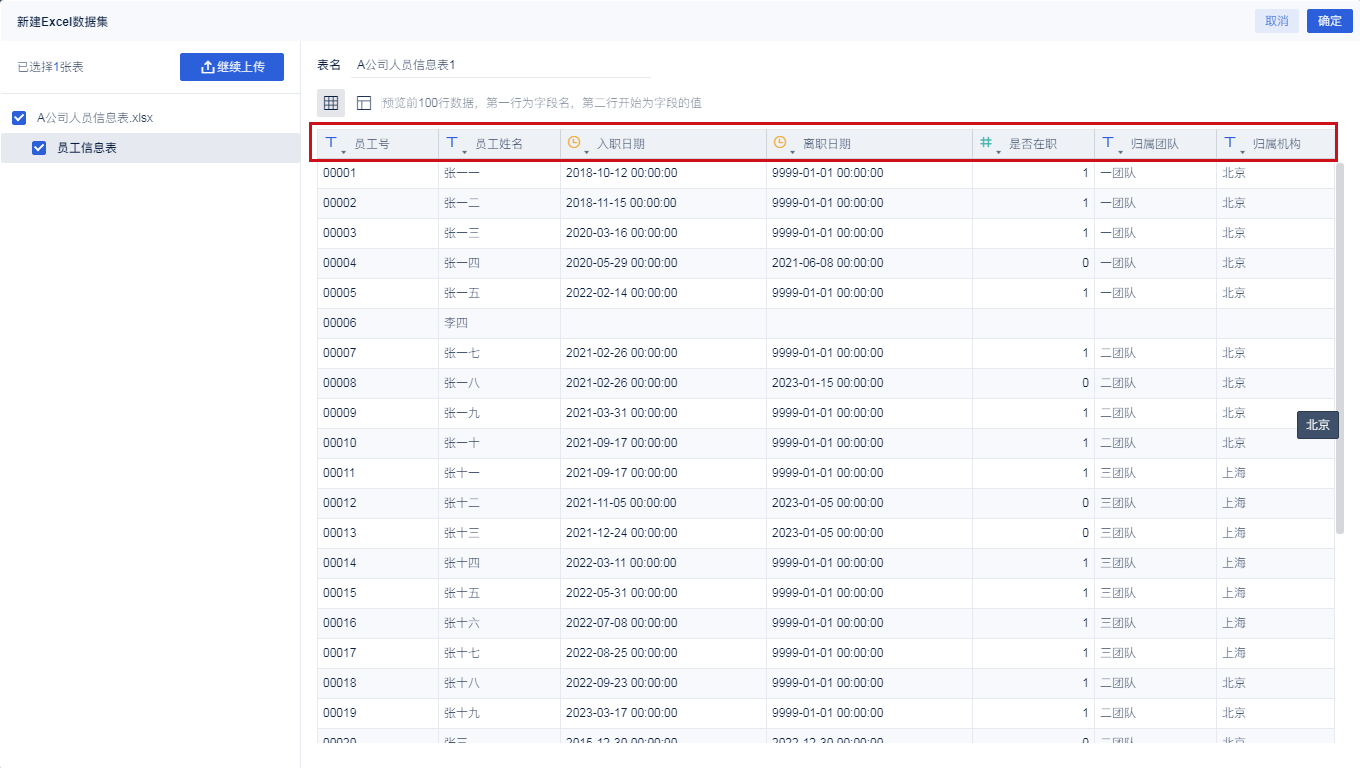
02 案例一简介(数值型字段分组赋值)
案例背景:员工司龄各不相同,难以观察规律。
案例需求:把司龄6个月以下员工归类为新员工,【6-12个月)员工归类成长期员工,12个月及以上员工归为老员工。
解决思路:对【员工司龄】字段进行分组赋值。
实现步骤:新增赋值列--赋值依据选择【员工司龄】,分组赋值方式为自定义,然后根据司龄进行分组。如下图所示:
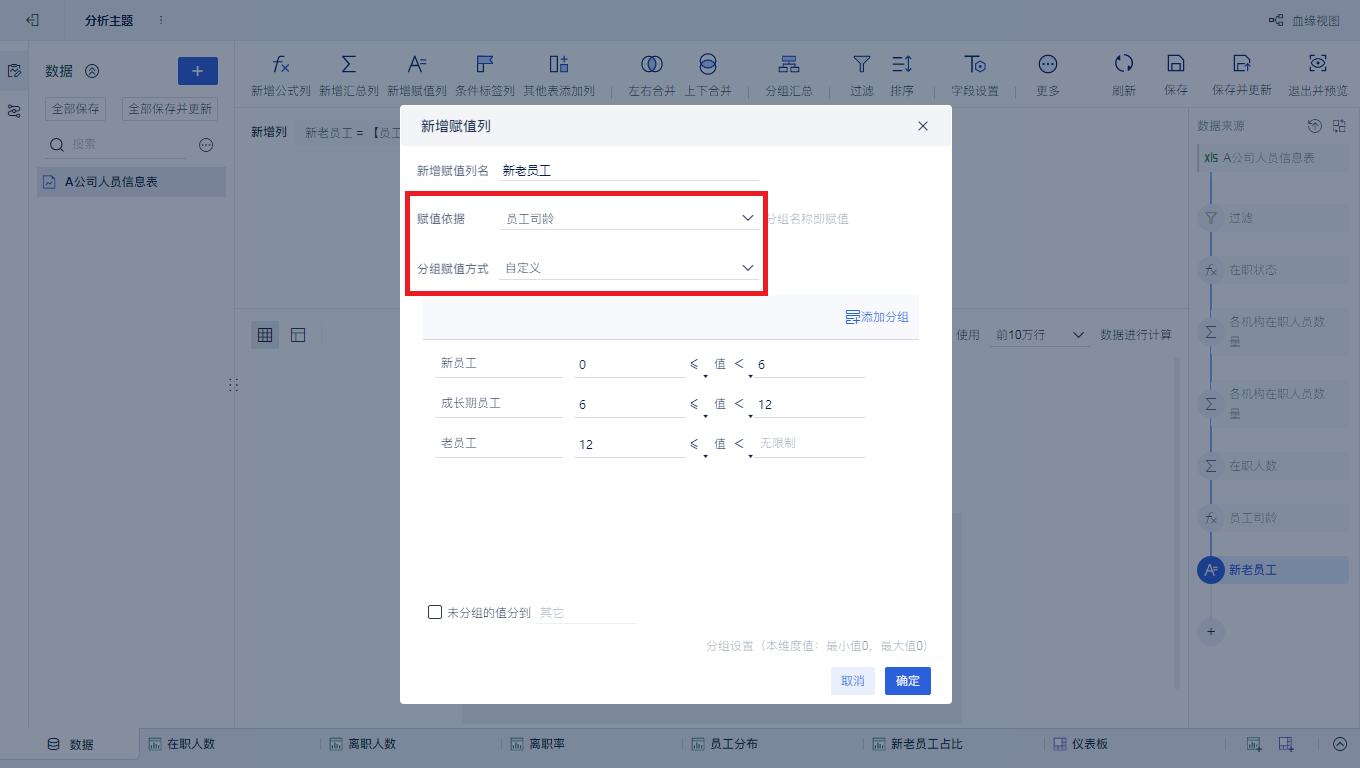
03 案例二简介(文本型字段分组赋值)
案例需求:想观察各机构归属大区员工情况。
案例问题:原始表中没有大区,需根据【归属机构】人为添加【归属大区】字段。
解决思路:对【归属机构】字段进行分组赋值。
实现步骤:新增赋值列--赋值依据选择【归属机构】--选择字段--添加分组--对分组进行命名--点击确定。如下图所示:
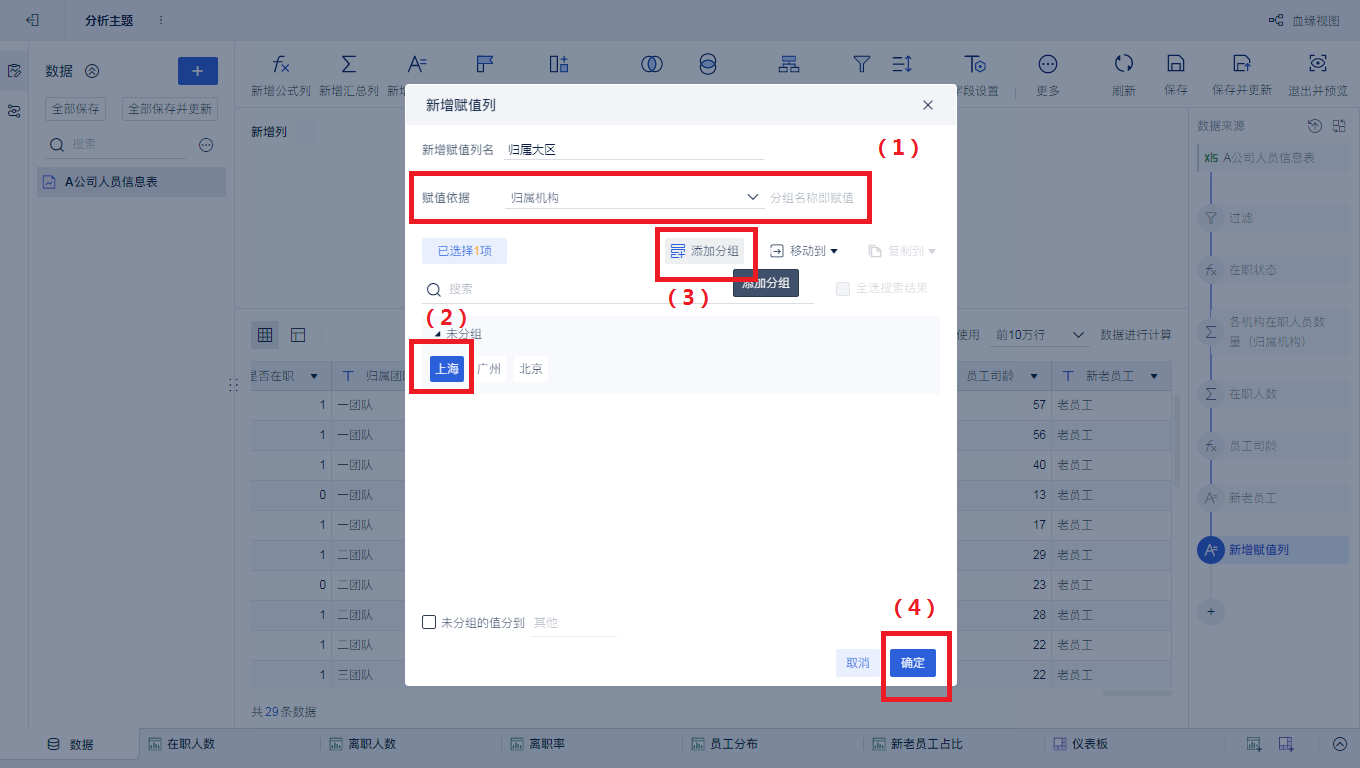
04 知识延伸
(1)案例2中我们将北京市归类为华北地区,现在想将其归类为华东地区,该怎么办呢?
实现步骤:选中北京市--移动到--华东地区--确定
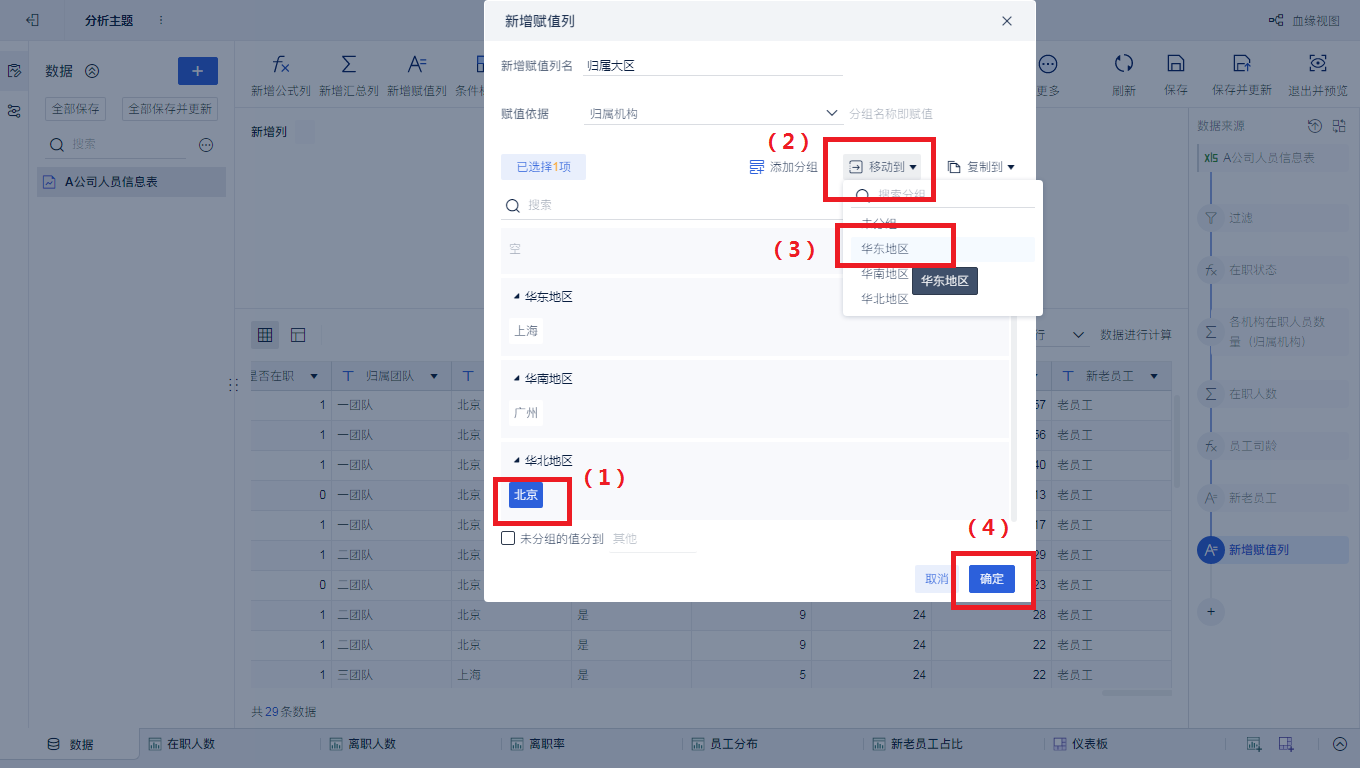
(2)案例2中北京市归类为华北地区,如果北京市又属于华北地区又属于华东地区,该怎么办呢?
实现步骤:选中北京市--复制到--华东地区--确定--确定
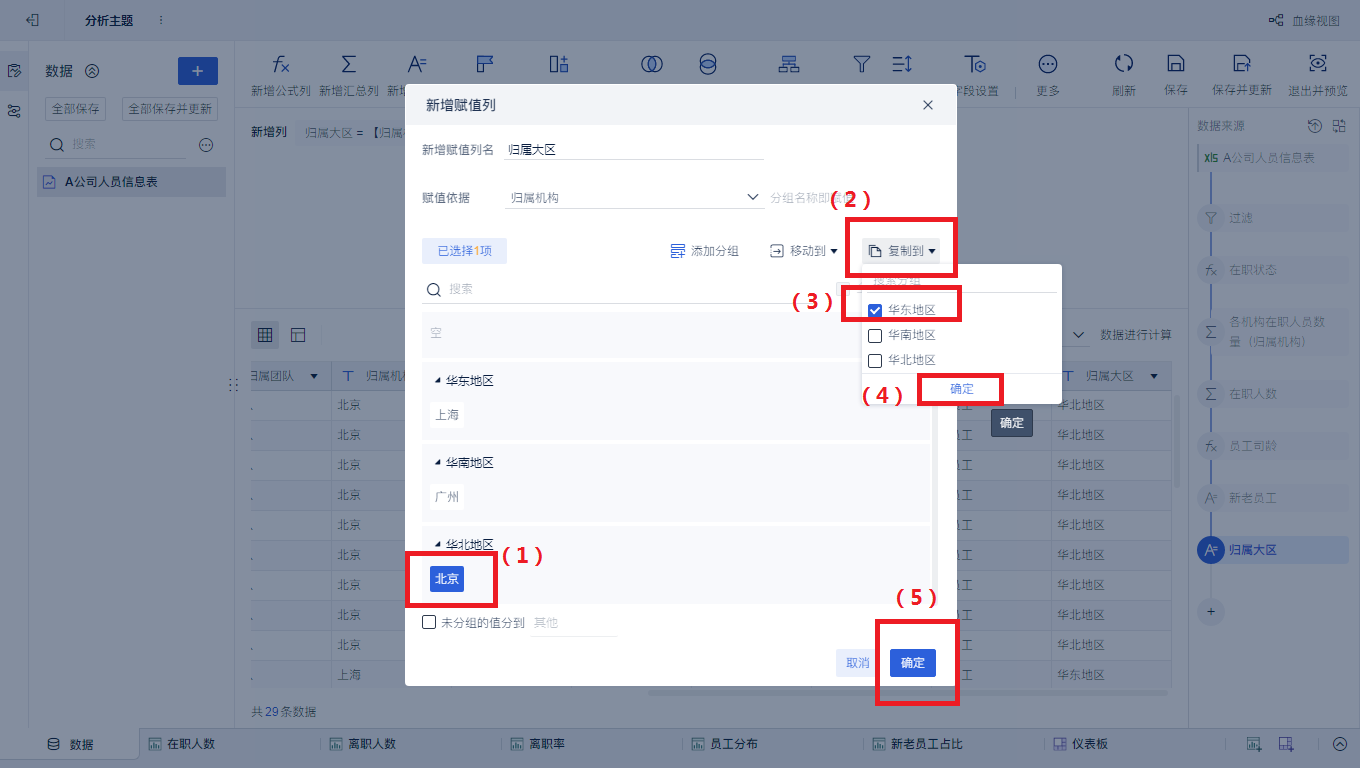
是不是很简单呢?大家都学会了吗?
针对案例一,小伙伴们动手尝试一下使用新增公式列功能该怎么实现呢?
今天的学习内容就到这里,感兴趣的小伙伴自己动手试一试吧! |